- Συγγραφέας Jason Gerald [email protected].
- Public 2023-12-16 11:05.
- Τελευταία τροποποίηση 2025-01-23 12:15.
Τα DVD είναι ένα από τα πιο κοινά μέσα αποθήκευσης, δημιουργίας αντιγράφων ασφαλείας και αποστολής αρχείων. Αυτοί οι δίσκοι είναι επίσης ένα εξαιρετικό μέσο για την αναπαραγωγή ταινιών από υπολογιστή ή σχεδόν οποιαδήποτε συσκευή αναπαραγωγής DVD. Εάν έχετε μονάδα εγγραφής DVD, μπορείτε να δημιουργήσετε γρήγορα DVD χρησιμοποιώντας τα εργαλεία που περιλαμβάνονται στα περισσότερα λειτουργικά συστήματα υπολογιστών. Εάν θέλετε να δημιουργήσετε ένα DVD που μπορεί να αναπαραχθεί σε σχεδόν οποιοδήποτε πρόγραμμα αναπαραγωγής DVD, θα χρειαστεί να χρησιμοποιήσετε τη βοήθεια ενός δωρεάν προγράμματος.
Βήμα
Μέθοδος 1 από 4: Επιλέγοντας τη σωστή μορφή δίσκου DVD

Βήμα 1. Μάθετε τη σωστή μορφή δίσκου για τη μονάδα δίσκου, το πρόγραμμα εγγραφής, τον προορισμό και τη συσκευή σας, καθώς και τη συσκευή αναπαραγωγής που θέλετε να χρησιμοποιήσετε
Πριν αγοράσετε ένα νέο κενό DVD, μάθετε πρώτα και προσδιορίστε τη μορφή δίσκου που ταιριάζει με τη συσκευή που έχετε. Γνωρίζοντας το πριν αγοράσετε έναν δίσκο μαζικά, δεν θα νιώσετε αναστάτωση ή «χαθεί» επιλέγοντας λάθος προϊόν.
- DVD+R Το Με αυτήν τη μορφή, ο δίσκος που χρησιμοποιείται είναι επανεγγράψιμος. Μπορείτε επίσης να διαγράψετε αρχεία (χρησιμοποιώντας το σωστό πρόγραμμα) και να τα αντικαταστήσετε με νέα αρχεία. Τα παλιά αρχεία θα κρυφτούν πίσω από νέα αρχεία και θα καταλαμβάνουν ακόμα χώρο αποθήκευσης.
- DVD-R Το Με αυτήν τη μορφή, ο δίσκος δεν μπορεί να διαγραφεί και να επαναχρησιμοποιηθεί, ακόμη και αν τα αποθηκευμένα αρχεία έχουν αντιγραφεί σε άλλη μονάδα δίσκου ή έχουν εγγραφεί σε νέο δίσκο.
- ROM σημαίνει μόνο για ανάγνωση. Αυτό σημαίνει ότι τα αρχεία που έχουν καεί δεν μπορούν να διαγραφούν και να αποθηκευτούν μόνιμα στο δίσκο.
- RW υποδεικνύει ότι τα παλιά αρχεία μπορούν να διαγραφούν και δεν θα καταλαμβάνουν χώρο μετά την εγγραφή ή την εγγραφή νέων αρχείων στο δίσκο.

Βήμα 2. Αναζητήστε τα σύμβολα μορφής/εικονίδια στη συσκευασία, στο επάνω μέρος της μονάδας δίσκου, στο εγχειρίδιο χρήσης της συσκευής ή στην ίδια τη συσκευή
Δεν μπορούν να εγγραφούν όλοι οι δίσκοι DVD χρησιμοποιώντας έναν υπολογιστή. Ορισμένοι τύποι δίσκων σας επιτρέπουν να εγγράψετε ταινίες και μενού DVD, αλλά δεν θα αναπαράγονται σε συσκευές αναπαραγωγής DVD.
Λάβετε υπόψη τη μάρκα του προϊόντος που λειτουργεί καλύτερα σε υπάρχουσες συσκευές. Ορισμένες συσκευές αναπαραγωγής είναι αρκετά "άθλιες" με τη μάρκα του δίσκου που έχουν εισαχθεί/χρησιμοποιηθεί. Επιπλέον, ορισμένες μάρκες παράγουν προϊόντα που είναι ισχυρότερα και πιο ανθεκτικά από άλλα. Οι επαγγελματικοί δίσκοι ταινιών είναι ένα αρκετά ακριβό επίπεδο/τύπος δίσκου σε σύγκριση με τους κανονικούς δίσκους DVD
Μέθοδος 2 από 4: Εγγραφή βίντεο DVD

Βήμα 1. Αναζητήστε το εικονίδιο βίντεο DVD (εικονίδιο βίντεο με δίσκο) στη συσκευή εγγραφής και αναπαραγωγής πριν αγοράσετε το σετ δίσκου
Αγοράστε ένα DVD με το ίδιο εικονίδιο. Αυτή η μορφή είναι πιθανό να λειτουργεί με υπάρχουσες συσκευές (αρκεί τα εικονίδια που έχουν να είναι παρόμοια).
Για να δημιουργήσετε ένα DVD βίντεο, αγοράστε ένα δίσκο σε μορφή DVD-R. Πολλές συσκευές αναπαραγωγής δεν μπορούν να αναπαράγουν σωστά δίσκους μορφής DVD+R. Επιπλέον, το μενού DVD δεν μπορεί να λειτουργήσει σωστά όταν εγγράφεται σε αυτήν τη μορφή. Μπορείτε να τροποποιήσετε τις ρυθμίσεις του κατασκευαστή για να επιλύσετε αυτό το πρόβλημα, αλλά είναι καλύτερο αν αυτό γίνεται από πιο έμπειρους/εξειδικευμένους χρήστες
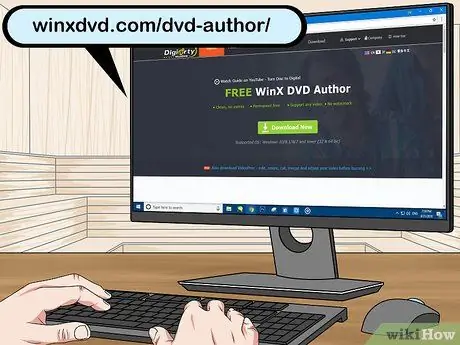
Βήμα 2. Κατεβάστε και εγκαταστήστε ένα πρόγραμμα δημιουργίας DVD
Εάν θέλετε να εγγράψετε ένα αρχείο βίντεο σε DVD έτσι ώστε να μπορεί να αναπαραχθεί σε συσκευή αναπαραγωγής DVD, θα χρειαστείτε ένα ειδικό πρόγραμμα εγγραφής γνωστό ως πρόγραμμα συγγραφής DVD ή "συγγραφή DVD". Ένα πρόγραμμα όπως αυτό θα μετατρέψει το αρχείο βίντεο σε μορφή που μπορεί να αναγνωριστεί/διαβαστεί από ξεχωριστή συσκευή αναπαραγωγής DVD. Συνήθως, ένα πρόγραμμα όπως αυτό δεν είναι εγκατεστημένο από προεπιλογή στον υπολογιστή. Ενδέχεται να έχετε μια δοκιμαστική ή μια βασική έκδοση του προγράμματος που περιλαμβάνεται στο πακέτο αγοράς της συσκευής εγγραφής DVD. Παρακάτω είναι μερικές από τις πιο δημοφιλείς δωρεάν επιλογές για τα κύρια λειτουργικά συστήματα υπολογιστών:
- WinX DVD Author - winxdvd.com/dvd-author/ (Windows)
- Burn - burn-osx.sourceforge.net (Mac)
- DeVeDe - rastersoft.com/programas/devede.html (Linux; η έκδοση των Windows δεν διατίθεται πλέον δωρεάν)
- DVD Styler - dvdstyler.org/el/
- DVD Flick- dvdflick.net/ (Αυτό το πρόγραμμα δεν ενημερώνεται πλέον, αλλά μπορεί ακόμα να χρησιμοποιηθεί. Με εξάσκηση, μπορείτε να δημιουργήσετε τα δικά σας υπόβαθρα και κουμπιά. Αυτό το πρόγραμμα είναι διαθέσιμο για υπολογιστές με Windows)

Βήμα 3. Δημιουργήστε ένα νέο έργο βίντεο στο πρόγραμμα δημιουργίας DVD
Αυτή η διαδικασία θα διαφέρει ελαφρώς ανάλογα με το πρόγραμμα που χρησιμοποιείτε, αλλά συνήθως θα σας δοθεί ένα μενού κατά την εκκίνηση του προγράμματος, ώστε να μπορείτε να επιλέξετε τον τύπο DVD που θέλετε να δημιουργήσετε. Σε αυτό το μενού, επιλέξτε την επιλογή/καρτέλα "Βίντεο".

Βήμα 4. Προσθέστε το αρχείο βίντεο στο νέο έργο
Αφού ξεκινήσετε το έργο, μπορείτε να προσθέσετε το πρώτο αρχείο βίντεο. Τα περισσότερα προγράμματα δημιουργίας DVD υποστηρίζουν όλες τις κύριες μορφές βίντεο, οπότε συνήθως δεν χρειάζεται να περάσετε από την ταλαιπωρία της μετατροπής του αρχείου πρώτα. Κάντε κλικ και σύρετε το αρχείο βίντεο στο παράθυρο του προγράμματος ή περιηγηθείτε στο αρχείο βίντεο στον υπολογιστή σας.
Συνήθως μπορείτε να τοποθετήσετε ένα αρχείο ταινίας πλήρους μήκους ή πολλά επεισόδια μιας τηλεοπτικής εκπομπής μιας ώρας σε έναν δίσκο
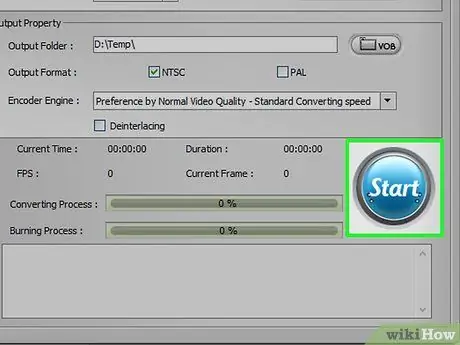
Βήμα 5. Ξεκινήστε τη διαδικασία μετατροπής
Συχνά το πρόσθετο αρχείο βίντεο δεν έχει τη σωστή μορφή MPEG-2 για αναπαραγωγή σε συσκευή αναπαραγωγής DVD. Το όνομα της επέκτασης για αυτήν τη μορφή είναι. MPEG ή. MPG. Τα περισσότερα προγράμματα δημιουργίας DVD μπορούν να μετατρέψουν αρχεία βίντεο, είτε όταν προστεθούν στο έργο σας είτε αφού ολοκληρώσετε την προσθήκη αρχείων. Αυτή η διαδικασία μετατροπής μπορεί να διαρκέσει λίγα λεπτά.
- Επιλέξτε τη σωστή περιοχή για τη συσκευή αναπαραγωγής DVD όταν σας ζητηθεί. Οι Ηνωμένες Πολιτείες και η Ιαπωνία χρησιμοποιούν τη μορφή NTSC, ενώ οι περισσότερες ευρωπαϊκές χώρες χρησιμοποιούν τη μορφή PAL.
- Εάν χρησιμοποιείτε το DeVeDe, η μετατροπή μορφής πραγματοποιείται στο τέλος της διαδικασίας δημιουργίας DVD.
- Εάν λάβετε ένα μήνυμα σφάλματος όταν προσπαθείτε να μετατρέψετε το αρχείο, ίσως χρειαστεί να χρησιμοποιήσετε ένα ειδικό πρόγραμμα μετατροπής όπως το Handbrake. Κάντε κλικ εδώ για να μάθετε πώς να χρησιμοποιείτε το χειρόφρενο για τη μετατροπή αρχείων σε συμβατή μορφή DVD.
- Το Flash-Integro (ή η δωρεάν έκδοση του VSDC Movie Editor) μετατρέπει επίσης αρχεία ταινιών στην απαιτούμενη μορφή και προσφέρει πολλές επιλογές επεξεργασίας, όπως κοπή και διαίρεση βίντεο. Επισκεφτείτε τον ιστότοπο Flash-Integro για να τον κατεβάσετε (βεβαιωθείτε ότι δεν έχετε πρόσβαση σε ψεύτικο ιστότοπο).
- Μπορείτε επίσης να εγγράψετε βίντεο μέσω προγράμματος αναπαραγωγής πολυμέσων όπως VLC ή PotPlayer σε μορφή MPEG για τη μετατροπή του πρώτου. Η διαδικασία εγγραφής διαρκεί τον ίδιο χρόνο με τη διάρκεια της ταινίας/βίντεο.
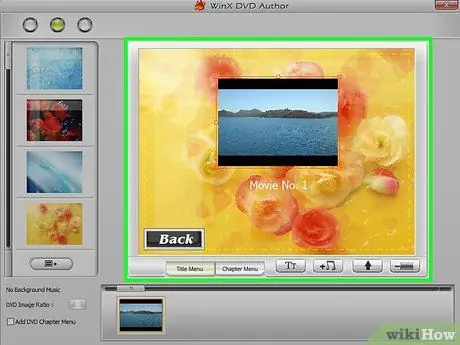
Βήμα 6. Δημιουργήστε ένα μενού
Πολλά προγράμματα δημιουργίας DVD προσφέρουν βασικά εργαλεία δημιουργίας μενού. Αυτό το εργαλείο σας επιτρέπει να σχεδιάσετε το μενού για το DVD που δημιουργείται. Δεν χρειάζεστε ένα μενού για την αναπαραγωγή του βίντεο επειδή το ίδιο το βίντεο θα παίξει αυτόματα όταν ο δίσκος εισαχθεί στη μονάδα δίσκου.
- Στο πρόγραμμα Burn for Mac, κάντε κλικ στο εικονίδιο με το γρανάζι και επιλέξτε "Χρήση θέματος DVD" για να ενεργοποιήσετε το βασικό μενού στο DVD σας.
- Κατά τη δημιουργία μενού, μην τοποθετείτε κουμπιά κατά μήκος των πλευρών του πλαισίου. Αυτές οι άκρες συνήθως κόβονται σε παλαιότερες τηλεοράσεις ή συσκευές αναπαραγωγής DVD.

Βήμα 7. Τοποθετήστε έναν κενό δίσκο DVD
Μόλις μετατραπεί το βίντεο και δημιουργηθεί το μενού, μπορείτε να ξεκινήσετε τη διαδικασία εγγραφής. Τοποθετήστε ένα κενό DVD-R στη μονάδα δίσκου/καυστήρα DVD του υπολογιστή σας. Αυτή είναι η καλύτερη μορφή δίσκου για τη δημιουργία DVD DVD, επειδή το DVD-R είναι συμβατό με μεγάλη ποικιλία συσκευών αναπαραγωγής DVD. Ορισμένες παλαιότερες συσκευές αναπαραγωγής DVD ενδέχεται να μην μπορούν να αναπαράγουν DVD που έχουν καεί, ανεξάρτητα από τη μορφή.
Εάν ο υπολογιστής εμφανίζει ένα παράθυρο "Αυτόματη αναπαραγωγή" κατά την εισαγωγή ενός δίσκου, κλείστε το παράθυρο
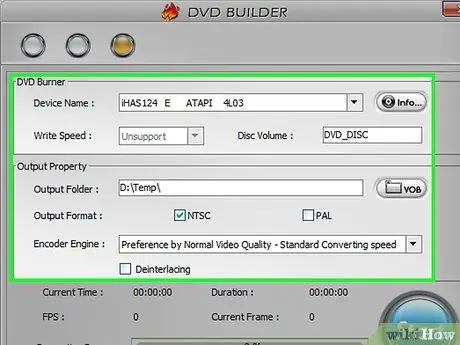
Βήμα 8. Ανοίξτε το μενού "Εγγραφή" στο πρόγραμμα δημιουργίας DVD
Και πάλι, αυτή η διαδικασία θα εξαρτηθεί από το πρόγραμμα που χρησιμοποιείται. Υπάρχουν μερικές ρυθμίσεις που πρέπει να ελέγξετε πριν από την εγγραφή του έργου στο δίσκο:
- Ρυθμίστε το "Ταχύτητα εγγραφής" σε χαμηλό επίπεδο. Ακόμα κι αν θέλετε να ρυθμίσετε την ταχύτητα εγγραφής/εγγραφής στο μέγιστο ή σε κάποιο άλλο υψηλό επίπεδο, αυτό μπορεί να προκαλέσει σφάλματα που εμποδίζουν την αναπαραγωγή του δίσκου. Ο καλύτερος τρόπος για να διασφαλίσετε ότι οι δίσκοι εξακολουθούν να αναπαράγονται είναι να ρυθμίσετε την ταχύτητα εγγραφής μόνο σε "2X" ή "4X".
- Εάν δεν σας ζητηθεί να επιλέξετε μια περιοχή, ελέγξτε τις επιλογές NTSC ή PAL στο μενού "Burn" και επιλέξτε την κατάλληλη επιλογή.
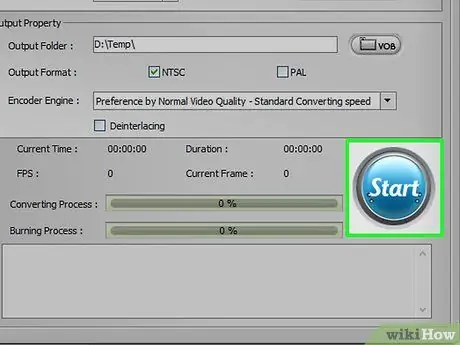
Βήμα 9. Κάψτε το δίσκο
Αφού ελέγξετε τις ρυθμίσεις, ξεκινήστε τη διαδικασία εγγραφής κάνοντας κλικ στο κουμπί "Έναρξη" ή "Κάψιμο". Εάν η μορφή βίντεο δεν έχει αλλάξει, το αρχείο θα μετατραπεί πριν από την εγγραφή σε δίσκο. Συνολικά αυτή η διαδικασία μπορεί να διαρκέσει λίγο, ειδικά αν έχετε μειώσει την ταχύτητα εγγραφής/εγγραφής. Προσπαθήστε να μην χρησιμοποιείτε τον υπολογιστή κατά τη διαδικασία μετατροπής και εγγραφής, καθώς αυτό μπορεί να επιβραδύνει τη διαδικασία και να προκαλέσει σφάλματα.
Εάν χρησιμοποιείτε το DeVeDe, το πρόγραμμα θα δημιουργήσει μόνο ένα αρχείο ISO (μια εικόνα δίσκου). Θα χρειαστεί να κάψετε το ίδιο το αρχείο ISO. Διαβάστε αυτό το τμήμα για περισσότερες πληροφορίες

Βήμα 10. Αναπαραγωγή του καμένου δίσκου
Μόλις ολοκληρωθεί η διαδικασία εγγραφής και μετατροπής, μπορείτε να αναπαράγετε τον νέο δίσκο στις περισσότερες συσκευές αναπαραγωγής DVD. Λάβετε υπόψη ότι δεν υποστηρίζουν όλες οι συσκευές αναπαραγωγής DVD καμένα DVD, ειδικά παλαιότερα μοντέλα.
Μέθοδος 3 από 4: Εγγραφή δεδομένων DVD

Βήμα 1. Τοποθετήστε ένα κενό DVD στη μονάδα εγγραφής DVD
Εάν θέλετε να αρχειοθετήσετε δεδομένα ή δεν θέλετε οι άλλοι να "αντικαταστήσουν" τα δεδομένα που έχουν αντιγραφεί στο δίσκο, χρησιμοποιήστε δίσκο με μορφή DVD-R ή DVD-R DL (Dual Layer). Εάν θέλετε να εξακολουθείτε να μπορείτε να ξαναγράψετε και να επεξεργαστείτε περιεχόμενο σε DVD, χρησιμοποιήστε ένα δίσκο σε μορφή DVD-RW.
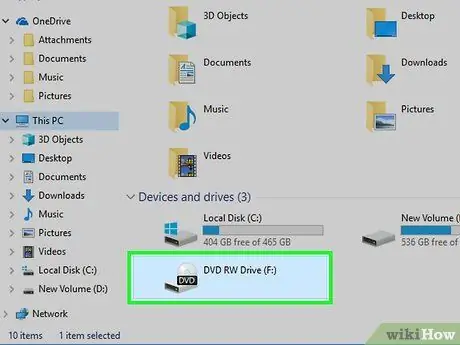
Βήμα 2. Ανοίξτε το DVD στο πρόγραμμα περιήγησης αρχείων του υπολογιστή σας
Τα περισσότερα λειτουργικά συστήματα υπολογιστών σάς επιτρέπουν να εγγράψετε δεδομένα απευθείας σε DVD μέσω παραθύρου περιήγησης αρχείων, χωρίς κανένα πρόσθετο πρόγραμμα. Μόλις εισαχθεί ένας κενός δίσκος, μπορείτε να προσθέσετε αρχεία και φακέλους.
- Στα Windows 7 και νεότερες εκδόσεις, θα σας ζητηθεί να καθορίσετε εάν θέλετε ο δίσκος να χρησιμοποιείται σαν κανονική μονάδα USB ή DVD. Όταν επιλέγετε "Όπως μια μονάδα flash USB", ο δίσκος μπορεί να ξαναγραφεί, ακόμη και αν ο δίσκος δεν έχει επανεγγράψιμη μορφή. Ωστόσο, αυτή η διαδικασία μπορεί να ακολουθηθεί μόνο σε υπολογιστές με Windows. Με την επιλογή "Με συσκευή αναπαραγωγής CD/DVD", το DVD θα λειτουργεί ως κανονικός δίσκος που πρέπει να "ωριμάσει" και μπορεί να χρησιμοποιηθεί μόνο μία φορά (σε αυτήν την περίπτωση, γεμάτος αρχεία).
- Εάν χρησιμοποιείτε Mac OS X, θα εμφανιστεί ένας κενός δίσκος στην επιφάνεια εργασίας. Κάντε διπλό κλικ στο δίσκο για να τον ανοίξετε σε ένα παράθυρο Finder.
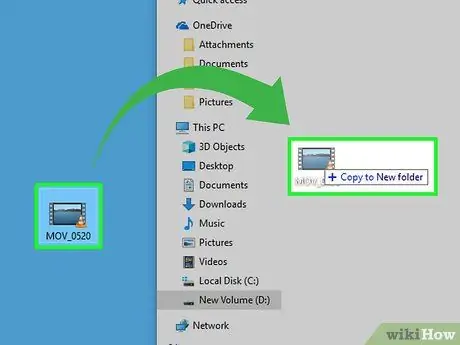
Βήμα 3. Σύρετε αρχεία και φακέλους σε ένα κενό παράθυρο δίσκου
Δεν θα χάσετε το αρχικό αντίγραφο του αρχείου. Για έναν κενό δίσκο DVD-R, μπορείτε να εισαγάγετε συνολικά περίπου 4,38 GB δεδομένων. Η γραμμή κατάστασης στο κάτω μέρος του παραθύρου θα δείξει πόσο χώρο αποθήκευσης σας απομένει.
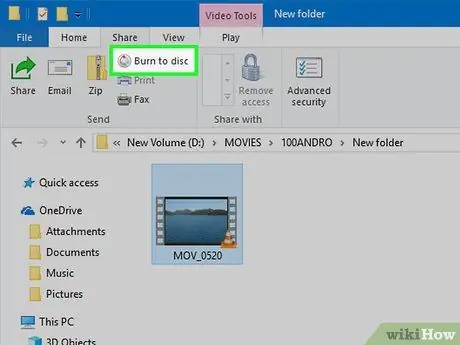
Βήμα 4. Κάψτε το δίσκο
Όταν ολοκληρώσετε την προσθήκη αρχείων, μπορείτε να εγγράψετε τον δίσκο και να τον εξαγάγετε, ώστε να μπορείτε να τον χρησιμοποιήσετε σε άλλο υπολογιστή. Αυτή η διαδικασία είναι ελαφρώς διαφορετική, ανάλογα με το λειτουργικό σύστημα και τις εφαρμοζόμενες ρυθμίσεις.
- Εάν έχετε επιλέξει προηγουμένως την επιλογή "Like a USB flash drive" στον υπολογιστή σας Windows, απλώς αφαιρέστε το δίσκο όταν τελειώσετε με την προσθήκη αρχείων. Στη συνέχεια, ο δίσκος είναι έτοιμος για χρήση σε άλλο υπολογιστή Windows. Αυτή η διαδικασία διαρκεί περίπου ένα έως αρκετά λεπτά.
- Εάν έχετε επιλέξει την επιλογή "Με συσκευή αναπαραγωγής CD/DVD" στον υπολογιστή σας Windows, κάντε κλικ στο κουμπί "Τέλος εγγραφής" για να ολοκληρώσετε τη διαδικασία εγγραφής δίσκου. Αυτή η διαδικασία μπορεί να διαρκέσει αρκετά λεπτά.
- Εάν χρησιμοποιείτε Mac OS X, κάντε κλικ στο κουμπί "Εγγραφή" δίπλα στο όνομα του δίσκου στην αριστερή πλευρική γραμμή.
Μέθοδος 4 από 4: Εγγραφή αρχείων ISO και άλλων εικόνων δίσκου

Βήμα 1. Προσδιορίστε το αρχείο εικόνας του δίσκου σας
Ένα αρχείο εικόνας δίσκου είναι ένα ακριβές αντίγραφο ενός DVD ή CD που πρέπει να εγγραφεί σε έναν κενό δίσκο προτού μπορέσει να χρησιμοποιηθεί. Αυτό το αρχείο μετατρέπει το δίσκο σε πρωτότυπο αντίγραφο. Υπάρχουν πολλοί διαφορετικοί τύποι αρχείων εικόνας δίσκου που ενδέχεται να έχετε κατεβάσει. Ο πιο συνηθισμένος τύπος αρχείου εικόνας είναι ISO και μπορείτε να χρησιμοποιήσετε το ενσωματωμένο πρόγραμμα στα Windows 7 και νεότερα (ή Mac OS X) για να εγγράψετε αυτό το αρχείο σε κενό δίσκο. Διάφορες άλλες μορφές εικόνας δίσκου, συμπεριλαμβανομένων των CDR, BIN/CUE, DMG, CDI και NRG.
Εάν χρησιμοποιείτε Windows Vista ή XP ή θέλετε να εγγράψετε ένα αρχείο εικόνας διαφορετικό από ένα ISO, θα χρειαστεί να εγκαταστήσετε ένα πρόγραμμα εγγραφής αρχείου εικόνας. Ένα από τα πιο δημοφιλή προγράμματα για χρήστες Windows είναι το ImgBurn (imgburn.com)

Βήμα 2. Τοποθετήστε ένα κενό DVD στη μονάδα δίσκου/συσκευή που καίγεται
Η εγγραφή ενός αρχείου εικόνας σε έναν δίσκο θα "κλείσει" το αρχείο εγγραφής, έτσι ώστε ο δίσκος να μην μπορεί να ξαναγραφεί. Για καλύτερα αποτελέσματα, χρησιμοποιήστε δίσκο μορφής DVD-R.
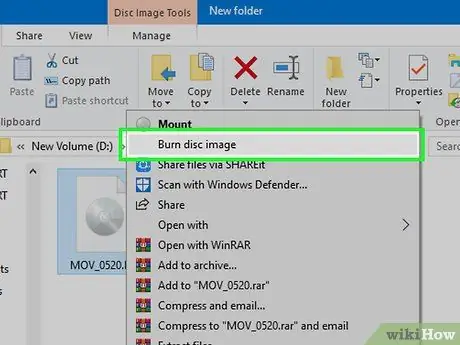
Βήμα 3. Ανοίξτε το πρόγραμμα εγγραφής εικόνας
Αυτή η διαδικασία διαφέρει ανάλογα με το λειτουργικό σύστημα και τα εγκατεστημένα προγράμματα:
- Windows 7, 8 και 10-Κάντε δεξί κλικ στο αρχείο ISO και επιλέξτε "Εγγραφή σε δίσκο". Μετά από αυτό, θα ανοίξει το εργαλείο Windows Disc Image Burner.
- OS X - Εκτελέστε το πρόγραμμα Disk Utility, το οποίο συνήθως μπορείτε να βρείτε στο φάκελο "Utilities". Σύρετε το αρχείο ISO στο αριστερό πλαίσιο/γραμμή του παραθύρου Disk Utility.
- Windows Vista και XP ή αρχεία μη ISO-Εκτελέστε ένα πρόγραμμα εγγραφής εικόνας και φορτώστε το αρχείο εικόνας.
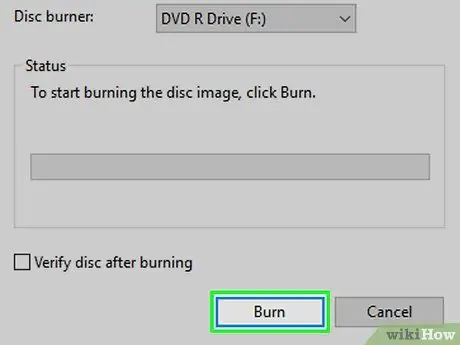
Βήμα 4. Ξεκινήστε τη διαδικασία καύσης
Κάντε κλικ στο κουμπί "Εγγραφή" για εγγραφή του αρχείου ISO ή άλλου αρχείου εικόνας δίσκου σε ένα κενό DVD. Αυτή η διαδικασία μπορεί να διαρκέσει λίγα λεπτά, ανάλογα με την ταχύτητα της συσκευής που καίγεται και το μέγεθος του αρχείου εικόνας που καίγεται.






